【先読み機能の見込み収益はいくら?】マンガボックスインディーズで作品を投稿する方法(設定手順)

目次
マンガボックス・インディーズで漫画作品を投稿する手順
【STEP①】マンガボックス・インディーズのアカウントを作る(クリエイター登録)
【STEP②】マイページから新規作品(シリーズ)を登録する
【STEP③】登録したシリーズ内に作品(第一話目)を投稿する
【STEP①】マンガハックのアカウントを作る(ユーザー登録)
アカウントの作り方やマンガボックスの特徴(投稿するメリット)などはこちらの記事にまとめています。

【STEP②】マイページから新規作品(タイトル)を登録する
クリエイター登録が完了し、プロフィール画像とユーザーネームの登録が済んだら作品が投稿できるようになります。
投稿する作品の管理等はマイページから行います。
マンガボックス・インディーズのトップページから「ログイン」をクリックしてマイページへアクセスしましょう。
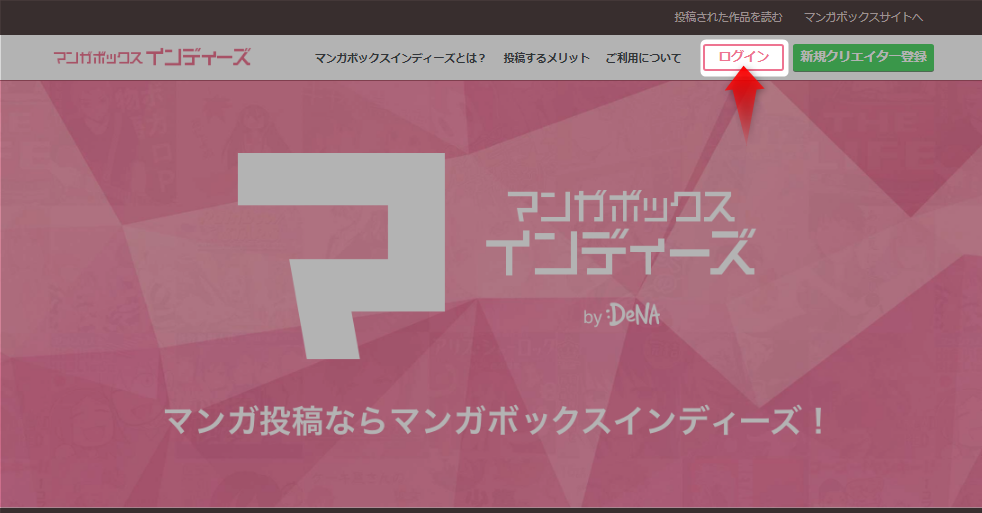
マンガボックス・インディーズのマイページへ
ログインすると、作品管理画面が表示されます。マンガボックスインディーズに投稿する作品の管理とプロフィール編集はこのページで行います。
新規作品を登録する場合は第1話目を投稿する前に「シリーズの登録」という作業が必要となります。
管理画面の初期画面にある「シリーズの登録」ボタンをクリックして作品登録をスタート。
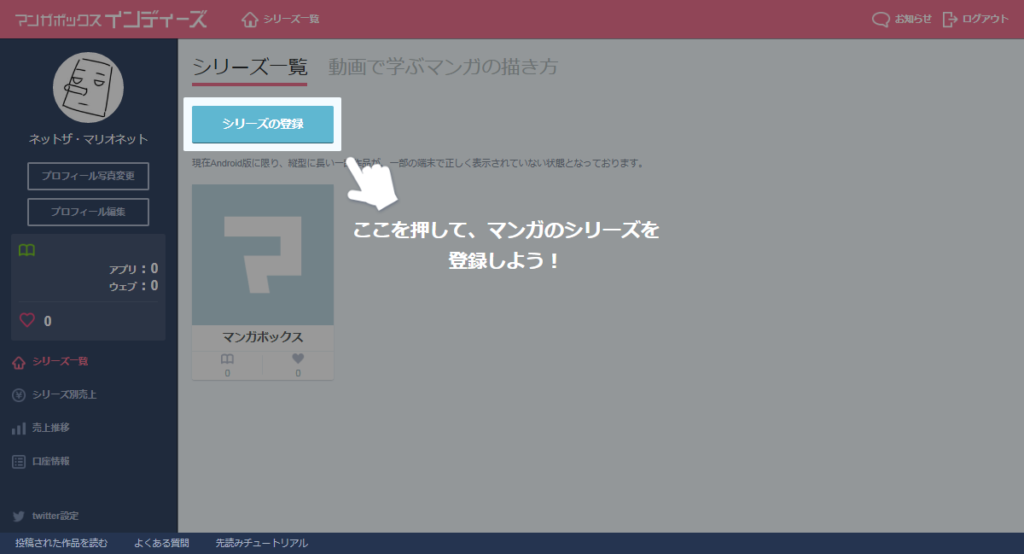
マンガボックス・インディーズ シリーズの登録
シリーズの登録フォームが表示されるので、各項目の設定・入力をしていきます。
ここではエピソードの投稿はしません。作品自体の登録をします。
作品の表紙となる画像(1:1の正方形画像、フルカラーならJPEG推奨)が必要になるので準備しておきましょう。
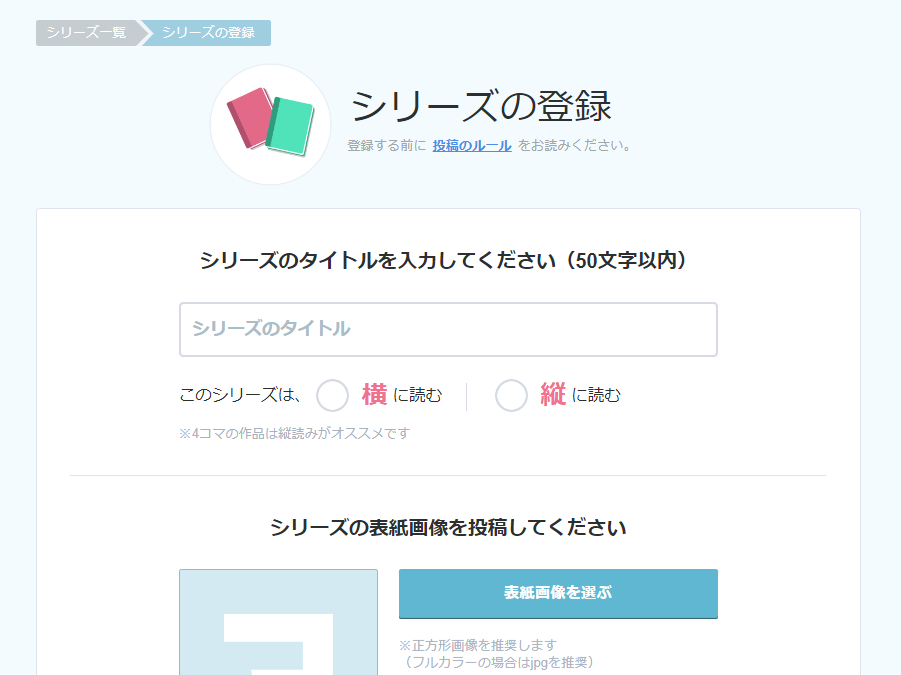
マンガボックス・インディーズ シリーズ登録
- シリーズのタイトル(作品名、50文字以内)
- 作品を読む方向(タテ読み・ヨコ読み)
4コマ作品はタテ読みでの設定がおすすめです - シリーズの表紙画像(正方形、フルカラーの場合はJPEG推奨)
- マンガ紹介文の設定(作品のあらすじなど、50文字以内)
- タグの設定(作品を見つけやすくするためのタグ、3つまで設定可)
タグ一覧(4コマ、BL・GL、ギャグ、青春、シュール、バトル、ファンタジー、ほのぼの、ホラー、学園、更新遅い、切ない、1話読み切り、日常、更新早い、恋愛、シリアス、完結、スポーツ、運営への挑戦状、インディーズげんていこうかい、サスペンス、SF、その他開催中コンテストタグ - コメントの設定(コメントを可能にする・コメントをブロックする)
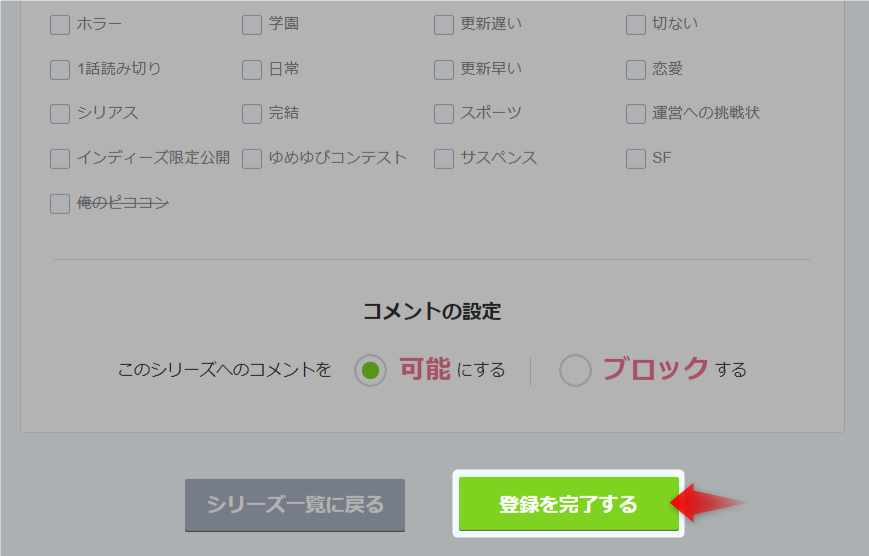
以上でシリーズの登録は完了となります。
【STEP③-1】登録したシリーズ内に作品(第一話目)を投稿する
続いて、登録したシリーズにエピソードを投稿します。
シリーズの登録が完了すると、管理ページ「シリーズ一覧」に作品の表紙画像が追加されます。
クリックすると、シリーズの編集(各項目の設定やエピソードの投稿)ができる画面に遷移します。
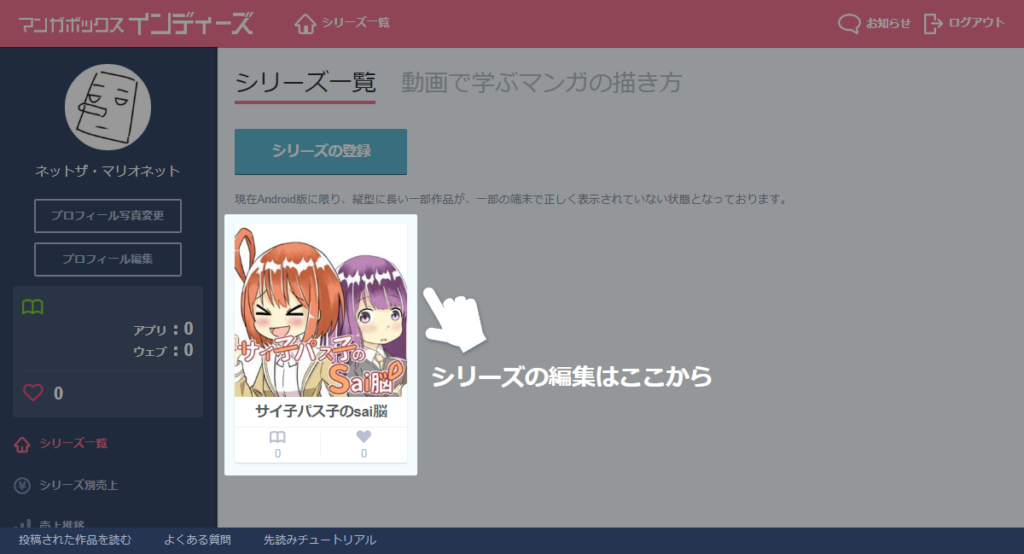
シリーズの設定画面が表示されるので「エピソードの投稿」をクリック。
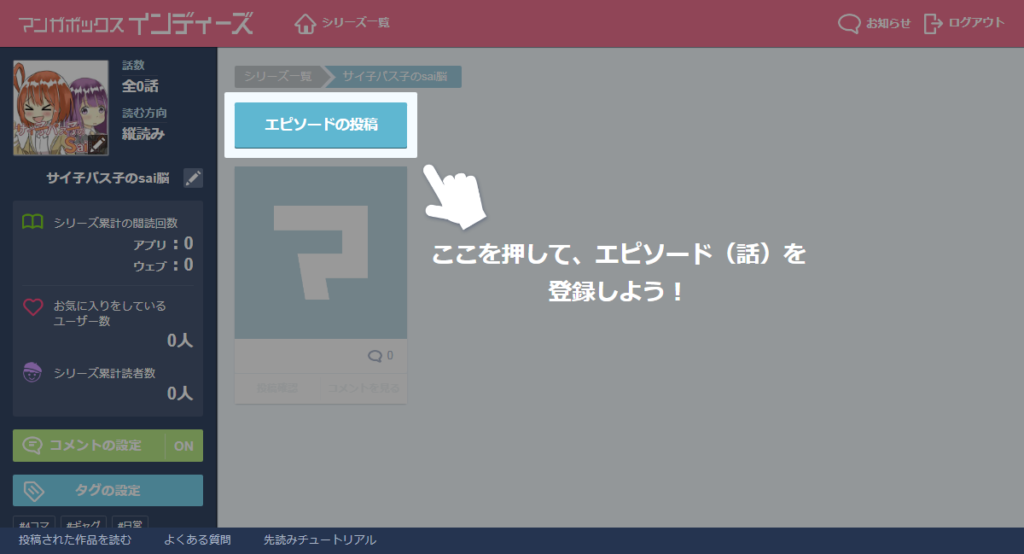
エピソードの登録編集画面で設定する事項
- 話数の入力(基本的には変更せずに投稿します。番外編や後編など、本編の話数を進めたくない場合に使用。)
- 原稿データのアップロード
- 公開の設定(先読み設定、今すぐ公開、今は公開しない)
マンガボックスでは、各エピソードに個別のタイトルをつけることができませんが、話数の設定を変更することはできます。
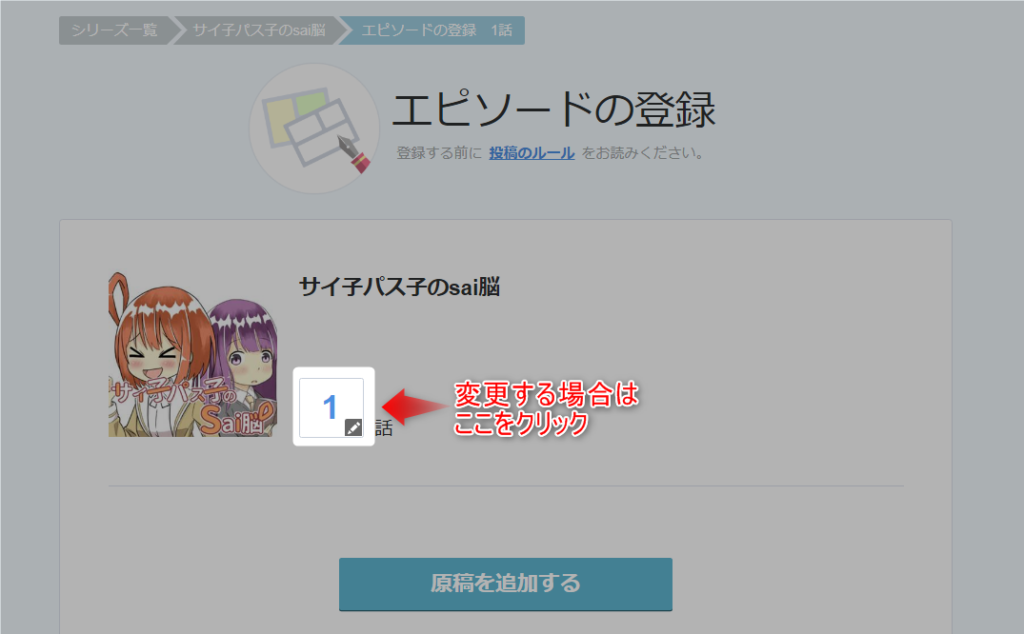
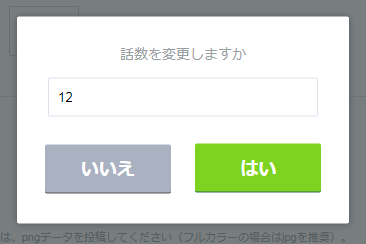
番外編や前話の後編(例えば12話の後編という設定にしたいなら「12-②」)など、本編の話数を進めたくないときなどに使用します。
今回は第1話目を投稿するのでデフォルト設定で進めていきます(基本的には2話目以降も基本的にはデフォルト設定でOKです)。
原稿データのアップロード
話数の設定はそのままにし、投稿するエピソードの原稿データをアップロードしていきます。

- 原稿はJPEGまたはPNGデータで投稿(フルカラーの場合はJPEG推奨)
- 推奨画像サイズは縦読みの場合、ヨコ800px(タテ20,000以内)
- アップロードした画像サイズがヨコ800pxの場合、縦横比を維持したままヨコ800pxにリサイズされます
- リサイズした結果、タテ20,000pxを超えるとアップロード不可能
- アップロードする原稿データは推奨画像サイズにするか、適切な縦横比にする
原稿をアップロードすると、以下の画像のようにタテ一列で並びます。
各ページの右側にあるボタンでページの順番を入れ替えたり、ページを削除したりすることも可能。
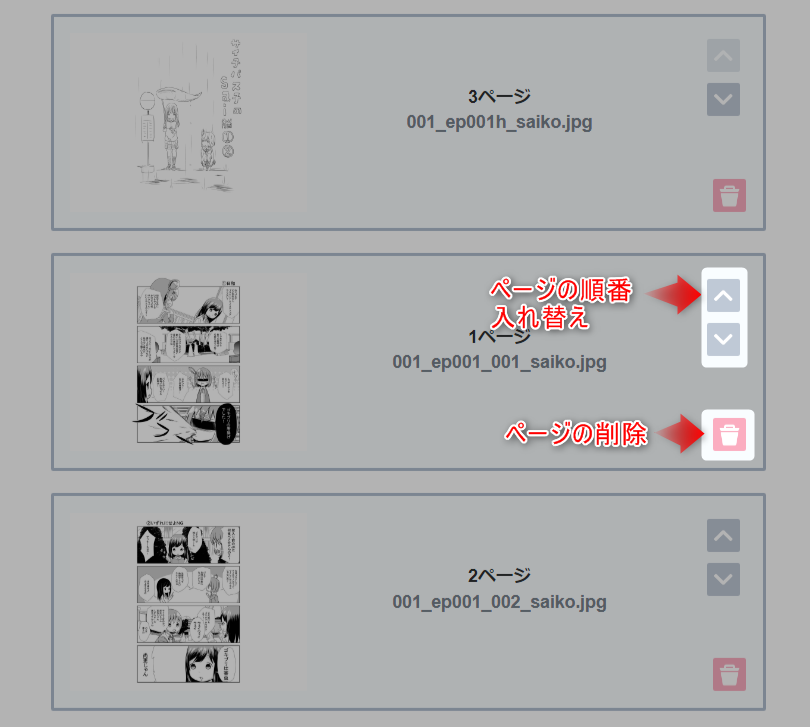
ページの順番を整理したら、ビューアで確認しておきましょう。
ページの一番下に「ビューアで確認」というボタンがあるのでクリック。
ビューアが立ち上がり、実際に投稿される画面と同じようにエピソードを閲覧することができます。ビューアで読んでみて問題なければOKです。
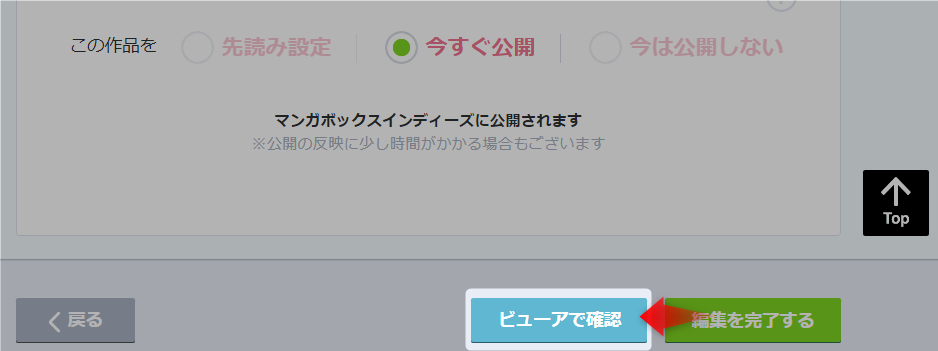
公開の設定(先読み設定、今すぐ公開、今は公開しない)
原稿データのアップロードと順番の入れ替えが完了したら最後に公開設定をします。
公開設定は以下の3種類。
- 先読み設定(読者がコインを支払って読めるエピソードとして登録)
- 今すぐ公開(通常通りの投稿。編集完了と同時に公開)
- 今は公開しない(下書きとして保存と同じ意味)

先読み設定については、こちらの記事でも書いていますが、基本的に使うのは「今すぐ公開」か「今は公開しない」です。
「今は公開しない」は下書き的な機能として使うことができます。
【ポイント】先読み機能で見込める収益額とは?
「先読み設定」に関しては、収益を得るというよりも予約投稿的な役割で使うと便利です(ある程度人気がある作家さんであれば収益も期待できる)。先読み設定で一般公開日を指定することで、自動的に作品が公開されます。
先読み設定をすることで、収益化を狙うことも可能ですが、実際はある程度人気のある作家や作品でないと厳しいというのが現状です。予約投稿のついでにもしかしたら収益もあるかも…くらいに考えておくと良いかもしれません。
 ネットネット
ネットネット
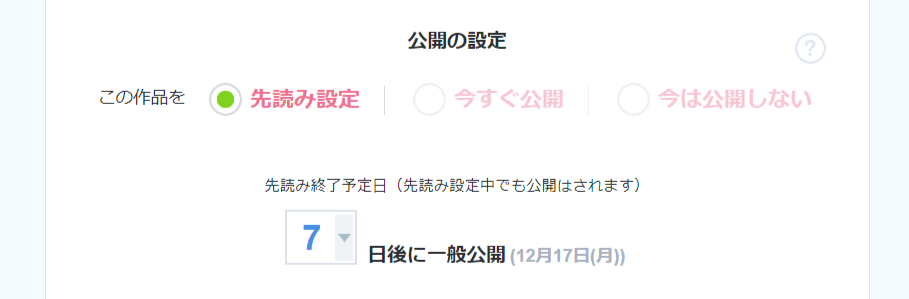
収益の金額については作品によるとしか言えませんが、一回の「先読み」で消費される50コインの内、作家の収益となるのは50%。つまり、先読み一回で25コイン(25円)が収益となります。100人の読者が「先読み」を使った場合なら収益は2,500円。10,000円を目標にした場合なら400人に「先読み」で読んでもらう必要があります。
これをどう捉えるかは人それぞれですが、ある程度まとまった収益を得るのは簡単ではないということがわかります。
【STEP③-2】登録したシリーズ内に作品(第一話目)を投稿する(つづき)
今回は第1話目を投稿するパターンでの解説記事なので「今すぐ公開」を設定。これで、編集完了と同時にエピソードが投稿されます。
原稿のアップロードと順番の入れ替え、公開の設定が完了したら設定は終了です。最後にページ下部の「編集を完了する」をクリックしてください。
「今すぐ公開」を設定している場合は「編集を完了する」ボタンのクリックと同時にエピソードが公開されます。
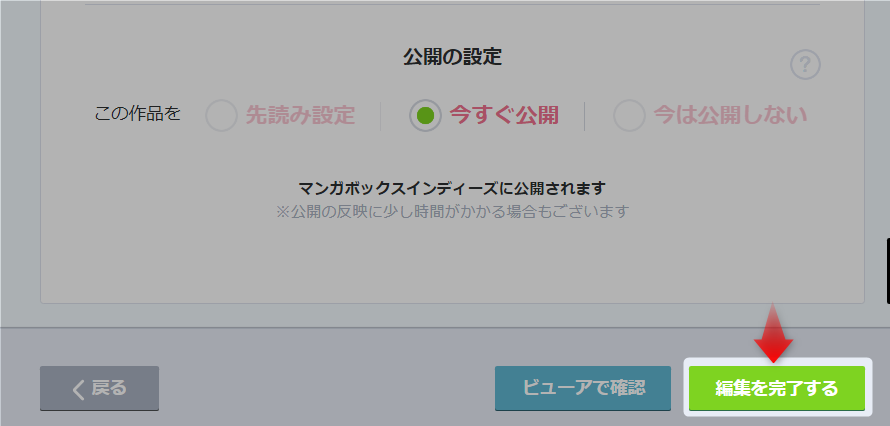
エピソードが正しく投稿されたか確認する
エピソードの投稿が完了したら、正しく投稿されているかどうか確認しておきましょう。
まずは、作品管理画面。
エピソードの投稿が完了すると、シリーズ内の管理画面に投稿したエピソード情報が表示されます。
サムネイルの右上に「公開中」の文言があれば投稿は正しくできているということです。
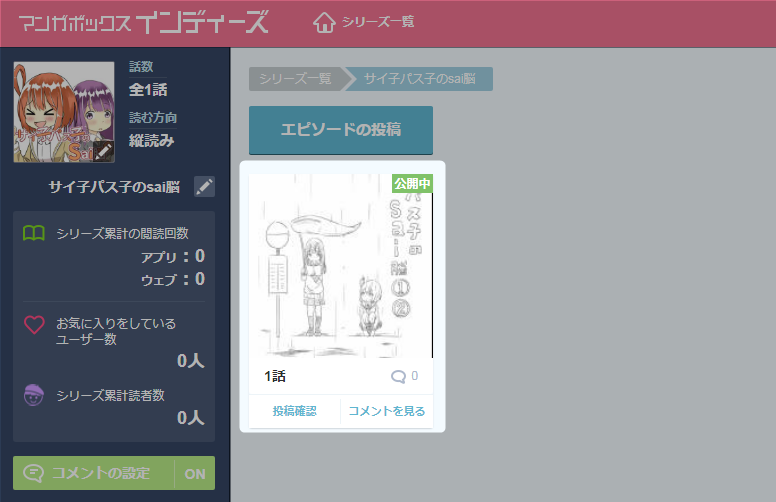
続いて、マンガボックス・インディーズのサイトを見てみます。
新しい作品の第1話目を投稿すると、新着ページに掲載されます。ページ上部の「新着」タブをクリックして確認してみましょう。
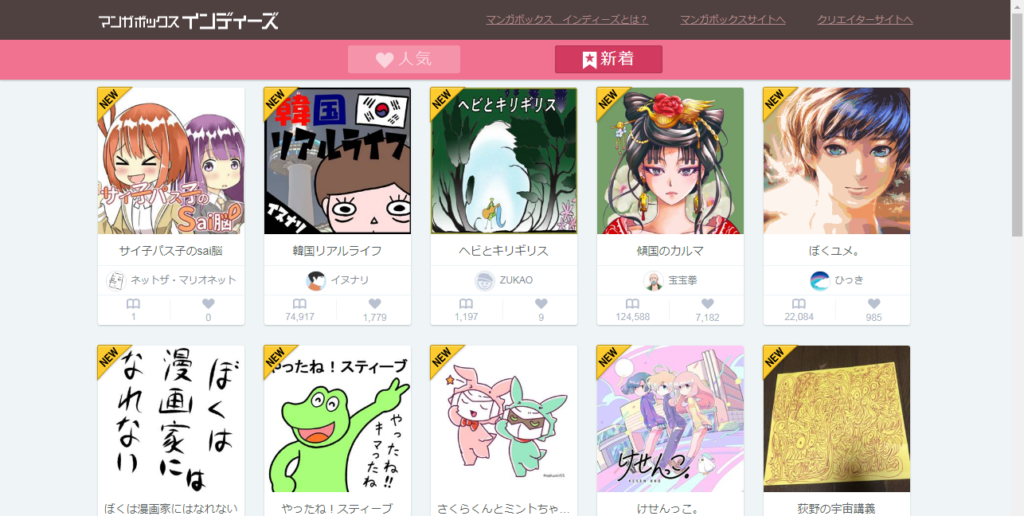
このように新着作品として掲載されているはずです(投稿してから掲載になるまではラグがありますので少し時間をあけてください)。
ここに掲載されている間は、ある程度閲覧数を稼ぐことができますが、逆に言うと掲載されなくなると新規読者の流入が激減するのでなかなか厳しいです。
他の漫画投稿サイトと同様、継続してエピソードを投稿することが重要となります。
















